עד היום לכל מערכות ההפעלה של Windows (Windows 7, Vista, XP) הייתה דרך קלה להיכנס לתפריט אפשרויות מתקדמות ולמצב בטוח* על ידי לחיצה על מקש F8 בעת האתחול של Windows. עם מערכת ההפעלה Windows 8, מיקרוסופט משנה את הדרך להיכנס לתפריט הזה עם שלבים מסובכים יותר, בגלל החדש מערכת הפעלה, יש לה טוען אתחול חדש עם ממשק גרפי, אבל גם בגלל שלטאבלטים אין מקשים ללחוץ במהלך מַגָף.
*מצב בטוח הוא המצב, שהמערכת טוענת את הסט המינימלי של מנהלי התקנים שחשובים להפעלת Windows. במצב זה, המשתמש יכול לאבחן בעיות במנהל ההתקן או לנקות את המחשב שלו מווירוסים, סוסים טרויאנים וכו'.
כיצד להפעיל את Windows 8, 8.1 במצב בטוח:
במאמר זה אראה לך כיצד להיכנס למצב בטוח בשלוש דרכים:
שיטה 1: שימוש בפקודה 'MSCONFIG'.
- ללחוץ "חלונות”
![image_thumb[5]_thumb image_thumb[5]_thumb](/f/551291169e96dccb10ed4c5c6a8eeee8.png) + “ר" מקשים לטעינת לָרוּץ תיבת דיאלוג.
+ “ר" מקשים לטעינת לָרוּץ תיבת דיאלוג. - הקלד "msconfig" ולחץ להיכנס.
- לחץ על מַגָף הכרטיסייה ולאחר מכן סמן את "אתחול בטוח" אפשרות.
- לחץ על "בסדר" ו אתחול המחשב שלך.
הערה: על מנת לאתחל את Windows ב"מצב נורמלישוב, עליך לבטל את הסימון של "אתחול בטוח" הגדרה על ידי שימוש באותו הליך.
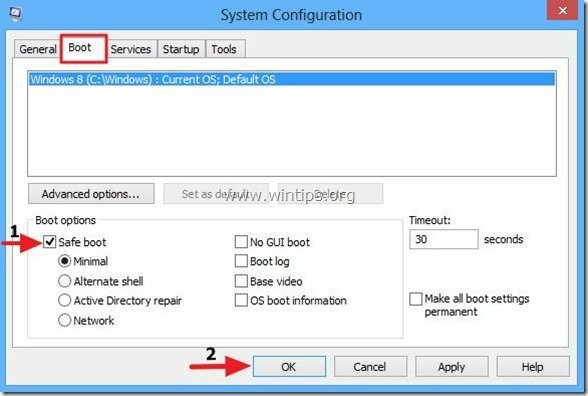
שיטה 2.שימוש בצ'ארמס > הגדרות.
הערה: השתמש בשיטה זו אם אינך מכיר פקודות הפעלה וברצונך להזין "
אפשרויות מתקדמות" תפריט לפתרון בעיות במחשב שלך (שלב 5).שלב 1.לָשִׂיםהעכבר בפינה הימנית למטה של המסך שלך כדי לפתוח את Charms.
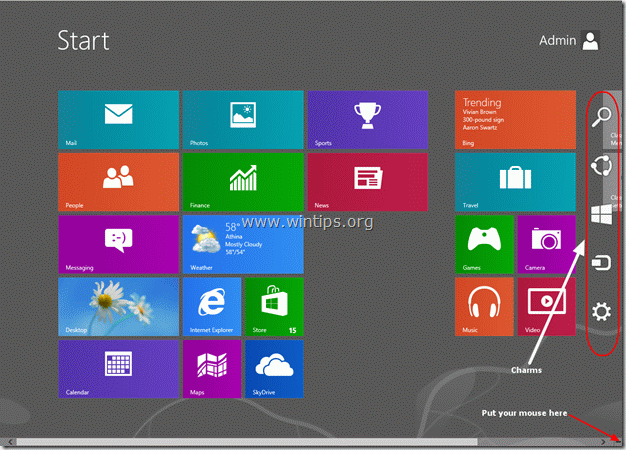
שלב 2. בחר את "גלגל שיניים" סמל מימין, לפתיחת הגדרות.
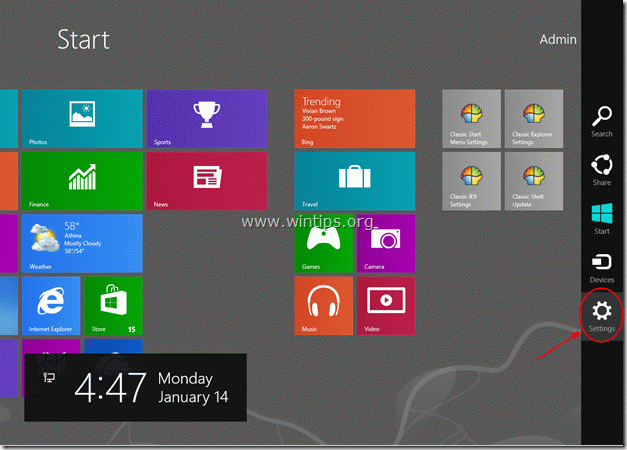
שלב 3: החזק ה "מִשׁמֶרֶתמקש " ולחץ על "כּוֹחַ”.
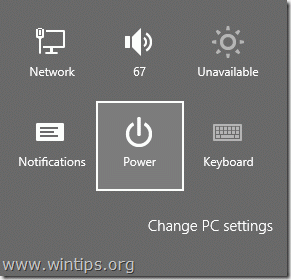
שלב 4. תוך כדי לחיצה ממושכת על "SHIFT" מקש, לחץ על "אתחול”.

כאשר המחשב שלך מופעל מחדש, הוא מביא אותך למסך פתרון הבעיות:
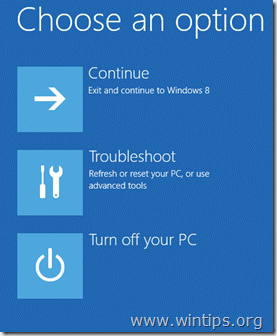
המשך לכניסה למצב בטוח ב שלב 5.
שיטה 3: שימוש בפקודה "shutdown.exe /r /o".
הערה: השתמש בשיטה זו אם אתה מכיר פקודות הפעלה וברצונך להזין "אפשרויות מתקדמות" תפריט לפתרון בעיות במחשב שלך (שלב 5).
שלב 1. כדי לפתוח את פקודת ההפעלה ב-Windows 8, לחץ לחיצה ימנית בפינה השמאלית התחתונה של המסך ומהתפריט המוקפץ בחר "לָרוּץ“.
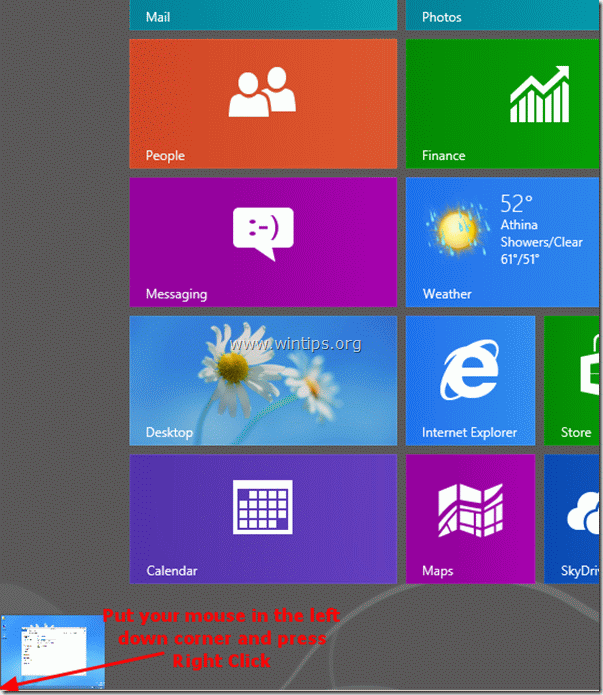
שלב 2. מהתפריט המוקפץ בחר "לָרוּץ“.
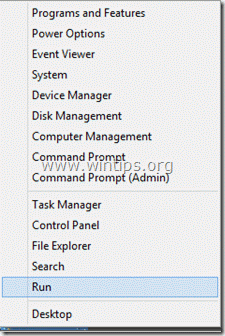
שלב 3. בתיבת פקודת ההפעלה, הקלד: "shutdown.exe /r /o" ולחץ על "בסדר".
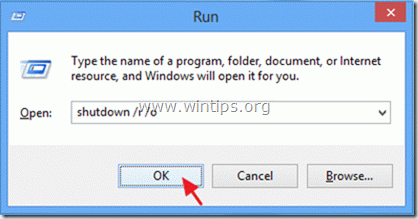
שלב 4. Windows מודיע לך שאתה עומד להיות מנותק. ללחוץ "סגור”.
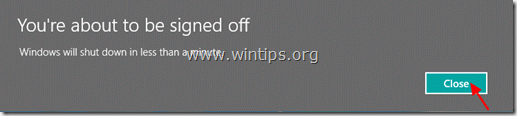
כיצד להיכנס לאפשרויות הפעלה מתקדמות כדי לפתור בעיות במחשב שלך ב-Windows 8.
שלב 5. בחר "פתרון בעיות" כאשר מופיע המסך הבא:
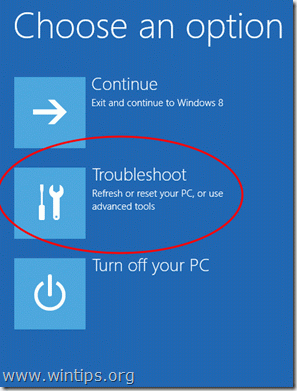
שלב 6. בתוך ה "אפשרויות פתרון בעיותמסך ", בחר "אפשרויות מתקדמות”.
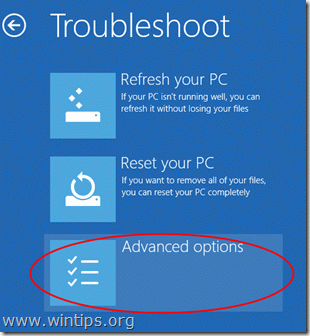
שלב 7. בתוך ה "אפשרויות מתקדמות"חלון, בחר "הגדרות אתחול”.

שלב 8. ב"הגדרות אתחולמסך ", בחר "אתחול”.

כאשר Windows מופעל מחדש, אתה יכול לראות את התפריט 'אפשרויות אתחול מתקדמות' (הגדרות אתחול):
מכאן אתה יכול להיכנס למצב שאתה רוצה, על ידי לחיצה על המספר המתאים ממקשי הפונקציה במקלדת שלך.
(למשל, לחץ על "4" במקלדת כדי להיכנס למצב בטוח).

המשך לפתור בעיות במחשב שלך.
[…] במאמר קודם, אנו מסבירים כיצד להיכנס במצב בטוח של Windows 8, מממשק ה-GUI החדש של Windows או עם […]